Reklāma
Datora īpašums ir lielisks, taču, lai pārliecinātos, ka jūsu mašīna darbojas vislabākajā kārtībā, jums ir nepieciešams laiks, lai veiktu dažus pamata Windows uzturēšanas uzdevumus. Pretējā gadījumā dažas minūtes, kuras netērējāt uzturēšanai, nākotnē varētu pārvērsties nevajadzīga darba stundās.
Apskatīsim Windows 10 uzturēšanas uzdevumus, kas katram datora īpašniekam jāveic regulāri, un to, kā tos veikt efektīvi.
1. Atjauniniet sistēmu Windows un programmatūru
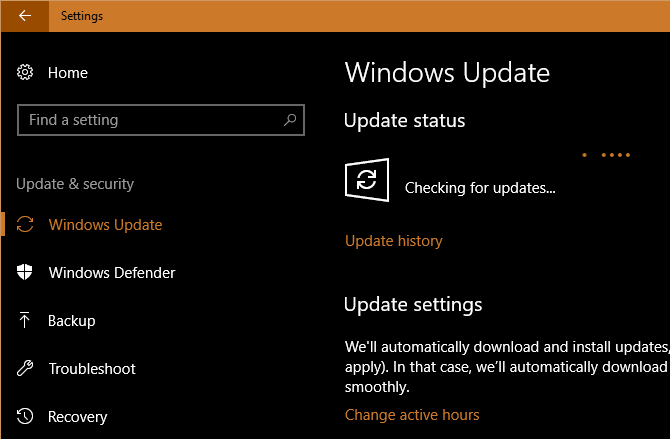
Datora atjaunināšana ir viens no visvienkāršākajiem, taču svarīgākajiem Windows uzturēšanas uzdevumiem. Windows 10 lieliski papildina pašas atjaunināšanu, taču jums joprojām vajadzētu laiku pa laikam reģistrēties un pārliecināties, ka tā nav kaut kur piekarta.
Doties uz Iestatījumi> Atjaunināšana un drošība> Windows atjaunināšana un noklikšķiniet uz Meklēt atjauninājumus.
Windows jums pateiks, ja atrod jauninājumus, un tie jāinstalē automātiski. Dažiem, bet ne visiem atjauninājumiem nepieciešama restartēšana. Ja ir pieejama jauna galvenā Windows 10 versija, varat arī izlemt, vai to instalēt šeit.
Kamēr strādājat ar atjauninājumiem, ieteicams pārliecināties, vai visa atjauninātā programmatūra ir atjaunināta. Dažas programmas, piemēram, Chrome un Firefox, to dara automātiski. Atverot citas programmas, jums tiks prasīts atjauninājums.
Apmeklējot vietni, varat meklēt atjauninājumus lielākajai daļai programmatūras Palīdzība> Pārbaudiet atjauninājumus vai Iespējas> Pārbaudīt atjauninājumus.
Skat mūsu ceļvedis visa Windows datora atjaunināšanai Windows, lietotņu un draiveru atjaunināšana: Pilnīga rokasgrāmataDatora programmatūras atjaunināšana ir svarīga, bet kā pārbaudīt visus šos atjauninājumus? Mēs jums parādīsim, kā atjaunināt visu sistēmā Windows. Lasīt vairāk lai saņemtu vairāk palīdzības.
2. Pārvaldiet savu e-pastu

E-pasta pāļi ātri sakrīt, ja nepaliecat uz tā. Kad iesūtnē ir pilns ar automātiskiem biļeteniem un citu nevēlamo saturu, patiesībā svarīgu ziņojumu atrašana prasa ilgāku laiku.
Tādējādi vēl viens vērtīgs datora uzturēšanas uzdevums ir regulāri samazināt ienākošo e-pastu, atrakstoties no jaunumiem, kurus nekad nelasījāt. Tad iestatiet e-pasta filtrus E-pasta filtru iestatīšana pakalpojumos Gmail, Yahoo Mail un OutlookE-pasta filtrēšana ir labākais līdzeklis, lai iesūtne būtu kārtīga un sakārtota. Tālāk ir norādīts, kā iestatīt un lietot e-pasta filtrus pakalpojumos Gmail, Yahoo Mail un Outlook. Lasīt vairāk tāpēc iesūtnē nonāk tikai svarīgi ziņojumi. Jūsu e-pasta lietotne kļūs par daudz patīkamāku vietu.
3. Dublējiet savus datus

Datu dublēšana ir būtiska regulāras apkopes sastāvdaļa. Lai gan parasti tā ir iestatīta un aizmirsta darbība, ir prātīgi laiku pa laikam apstiprināt, ka rezerves kopija darbojas. Pretējā gadījumā jūs varat sajust nepatīkamu pārsteigumu, ja jūsu dators neizdosies.
Lielākā daļa rezerves programmatūras parāda statusu un / vai pēdējo dublēšanas laiku tieši sākuma ekrānā. Atveriet izvēlēto programmatūru un pārliecinieties, vai viss darbojas pareizi.
Ja operētājsistēmā Windows izmantojat failu vēstures dublējumu, dodieties uz Iestatījumi> Atjaunināšana un drošība> Dublēšana un atlasiet Vairāk iespēju lai redzētu jaunāko rezerves kopēšanas laiku.
Jūsu datu dublēšanai nav attaisnojuma - ja vēl neesat iestatījis dublējumu, tagad ir piemērots laiks. Pārbaudiet mūsu galīgais Windows rezerves kopiju ceļvedis Galīgais Windows 10 datu dublēšanas ceļvedisMēs esam apkopojuši katru dublēšanas, atjaunošanas, atkopšanas un labošanas iespēju, ko mēs varētu atrast operētājsistēmā Windows 10. Izmantojiet mūsu vienkāršos padomus un nekad vairs neliecieties par zaudētiem datiem! Lasīt vairāk par visu, kas jums nepieciešams, lai sāktu darbu.
4. Dzēsiet nevajadzīgos failus un programmas
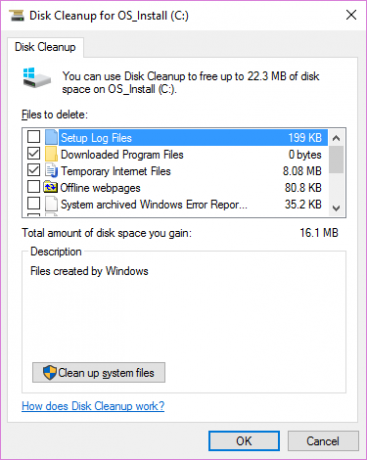
Pieredzējuši Windows lietotāji zina, kā laika gaitā OS veido uzkrājumus. Nevar kaut ko no tā novērst, tāpēc tas palīdz ik pa laikam sakopt vecos datus, kurus jūs aktīvi neizmantojat. Vietas atbrīvošana var arī uzlabot datora veiktspēju, ja darbojas īpaši zems līmenis.
Par laimi, jums ir daži iebūvēti Windows uzturēšanas rīki, kas jums palīdzēs. Konsultējieties mūsu galvenais kontrolsaraksts Windows tīrīšanai Windows datora tīrīšana: galvenais kontrolsarakstsPavadot kādu laiku Windows tīrīšanai, var panākt ievērojamus veiktspējas uzlabojumus. Šis ir galīgais Windows datora tīrīšanas kontrolsaraksts. Lasīt vairāk lai iegūtu sīkāku informāciju.
5. Veiciet Windows uzturēšanas skenēšanu
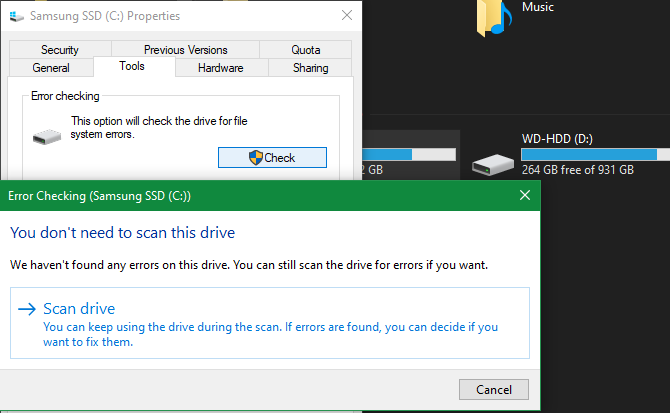
Windows 10 uzturēšanas laikā jums katru reizi ir jāveic dažas skenēšanas, lai pārliecinātos, vai nav problēmu, kuru esat pamanījis.
Viens no tiem ir antivīrusu skenēšana. Jūs, cerams, izmantojat stabilu pretvīrusu, kuram vajadzētu automātiski skenēt. Bet ir laba ideja reizi pa reizei iegūt otru atzinumu no speciālas pret ļaunprogrammatūru vērstas programmas.
Ļaunprātīga programmatūra ir mūsu labākais risinājums šim. Bezmaksas versija ļauj skenēt tikai pēc pieprasījuma, taču tas ir viss, kas jums nepieciešams gadījuma rakstura pārbaudei. Cerams, ka tas jūsu sistēmā neko neatrod, taču ir vērts veltīt laiku, jo tas atradīs to, ko citu pretvīrusu programmatūru nav.
Reizēm jāveic arī SFC skenēšana. Šī komanda, kas ir System File Checker, ir Windows uzturēšanas utilīta, kas pārbauda, vai nav bojāti sistēmas faili, un vajadzības gadījumā tos labo.
Veids cmd izvēlnē Sākt, ar peles labo pogu noklikšķiniet uz tā un izvēlieties Izpildīt kā administratoram. Ievadiet šo rindu, lai sāktu skenēšanu, kas var aizņemt kādu laiku:
sfc / scannowJa jūsu datoram ir cietais disks (nevis SSD), varat arī palaist pārbaudi, lai diskā meklētu sliktus sektorus. Lai to izdarītu, atveriet File Explorer logu un dodieties uz Šis dators. Ar peles labo pogu noklikšķiniet uz cietā diska (iespējams, ka tas ir marķēts C:) un izvēlēties Īpašības.
Iegūtajā logā pārslēdzieties uz Rīki cilni un nospiediet Pārbaudiet pogu. Windows, iespējams, jums pateiks, ka diskdzinī tā nav atradusi kļūdas; izvēlēties Skenēšanas disks veikt jaunu skenēšanu.
6. Vēlreiz pārbaudiet svarīgos iestatījumus

Windows 10 regulārā atjauninājumu straume nozīmē, ka tā vienmēr mainās. Lai gan tas rada daudz lielisku iespēju, tas arī nozīmē, ka Windows ir lielākas iespējas ieviest mulsinošas jaunas iespējas, kas ietekmē jūsu datora darbību.
Pēc galvenā atjauninājuma instalēšanas jums jāpārbauda jaunie iestatījumi un jāpārliecinās, ka tie ir iestatīti tā, kā vēlaties. Un, ja jūs nekad īsti neesat ienācis panelī, jums to vajadzētu darīt uzziniet, ko var veikt iestatījumi Windows 10 iestatījumu ceļvedis: kā izdarīt jebko un visuVai jūs zināt savu ceļu ap lietotni Iestatījumi sistēmā Windows 10? Šeit ir viss, kas jums jāzina. Lasīt vairāk un iestatiet datoru tieši tā, kā jums patīk.
Vēl viens svarīgs priekšmets, kas jums jāpārbauda kā daļa no regulāras personālā datora uzturēšanas datora startēšanas sadaļa Kā lietot Windows 10 starta mapi: viss, kas jums jāzinaWindows 10 startēšanas mape ļauj jums pārvaldīt, kuras programmas tiek palaistas startējot. Tālāk ir norādīts, kā atrast starta mapi un pārvaldīt tās programmas. Lasīt vairāk . Instalējot vairāk programmatūras, jūs, visticamāk, izveidosit daudz programmu, kas darbosies, tiklīdz jūs palaidīsit. Pārāk daudz programmu palaist uzreiz palēninās jūsu sāknēšanas laiku un iztērēs resursus fonā. Pārbaudiet to dažreiz un pārliecinieties, ka tas tiek kontrolēts.
7. Notīriet aparatūru

Nevienam patiesībā nav prieks par sava datora tīrīšanu, taču tas ir svarīgs solis, lai tas darbotos vislabākajā kārtībā. Turklāt lielākā daļa ierīču laika gaitā kļūst diezgan rupjas. Jums vajadzētu vismaz pāris reizes gadā notīrīt tastatūru un ekrānu un notīrīt no datora putekļus.
Mēs esam rakstījuši ceļvedis klēpjdatora tīrīšanai un tas pats padoms attiecas uz galddatoriem. Kamēr atrodaties zem pārsega, pārliecinieties, ka tas nekādā veidā necieš PC uzturēšanas kļūdas 8 datoru apkopes kļūdas, kas bojā aparatūras kalpošanas laikuPersonālā datora uzturēšana nav raķešu zinātne, taču jūs varētu pieļaut nedaudz kļūdu, kas faktiski kaitē jūsu aparatūrai. Lasīt vairāk , piemēram, slikta ventilācija.
Windows uzturēšana ir garlaicīga, bet svarīga
Mēs esam pārskatījuši vairākus svarīgus darbus, kas regulāri jāaizpilda uz darbvirsmas vai klēpjdatora apkopes kontrolsarakstu. Nevajadzētu viņus apsēst, bet, neņemot tos vērā, rodas problēmas. Veicot labu datora remontu, tiek ietaupīts laiks un nauda, tāpēc priecāsies, ka ievērojāt tos.
Ja jūs meklējat vairāk Windows 10 apkopes padomu, pārliecinieties, ka neizmantojat nevienu no šiem šīs lielās Windows uzturēšanas kļūdas 7 Windows uzturēšanas kļūdas, kuras jums nekad nevajadzētu pieļautJa vēlaties, lai jūsu Windows PC darbotos nevainojami, jums jāizvairās no šo lielo kļūdu izdarīšanas. Tie varētu saīsināt datora kalpošanas laiku un padarīt jūsu pieredzi neapmierinošu. Lasīt vairāk .
Bens ir redaktora vietnieks un sponsorētā pasta menedžera vietne MakeUseOf. Viņam ir B.S. datorinformācijas sistēmās no Grove City koledžas, kur viņš absolvēja Cum Laude un ar izcilību viņa galvenajā kategorijā. Viņš bauda palīdzēt citiem un aizraujas ar videospēlēm kā mediju.

